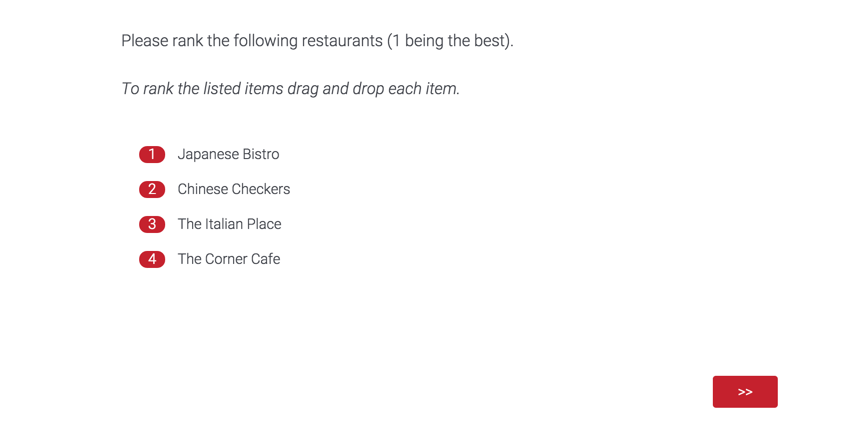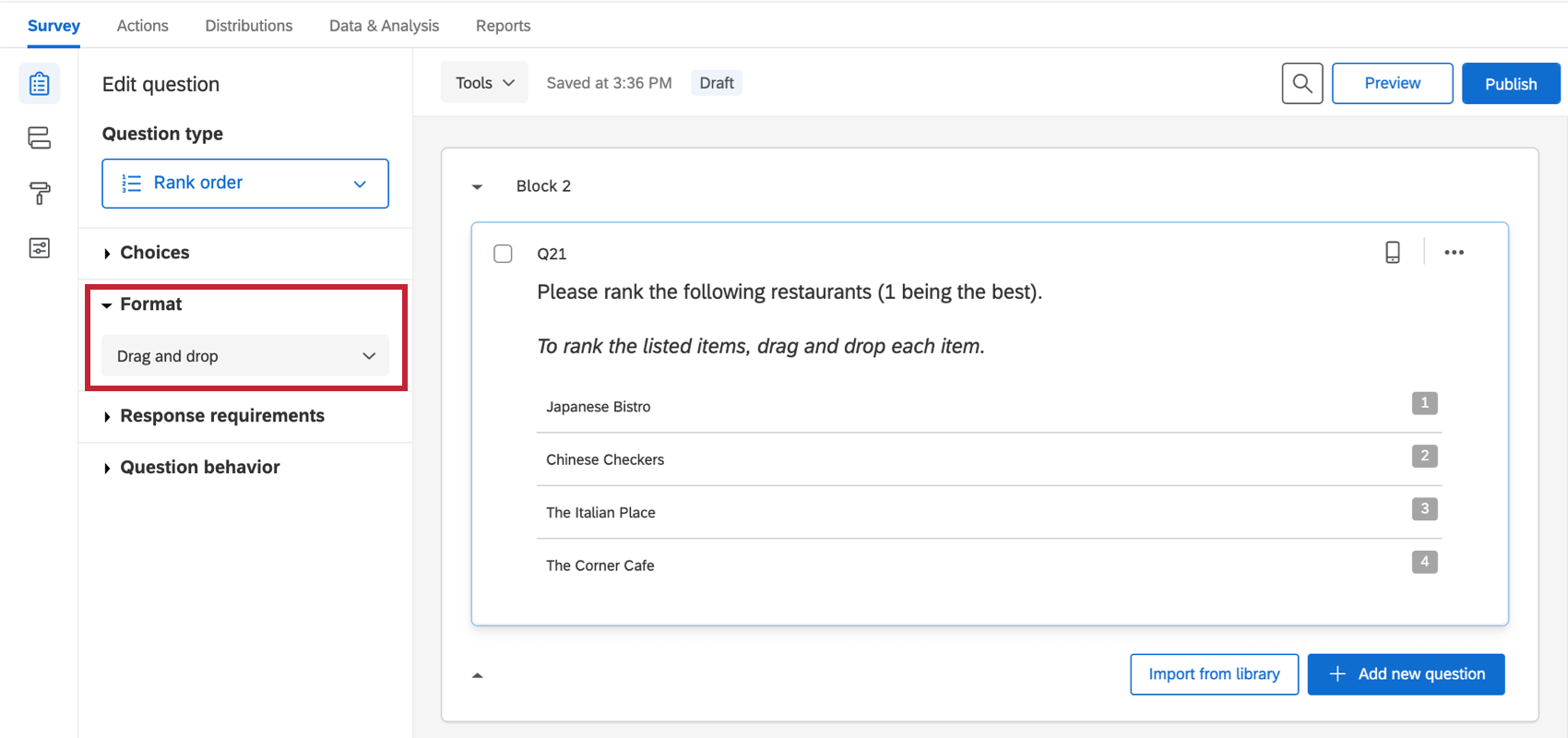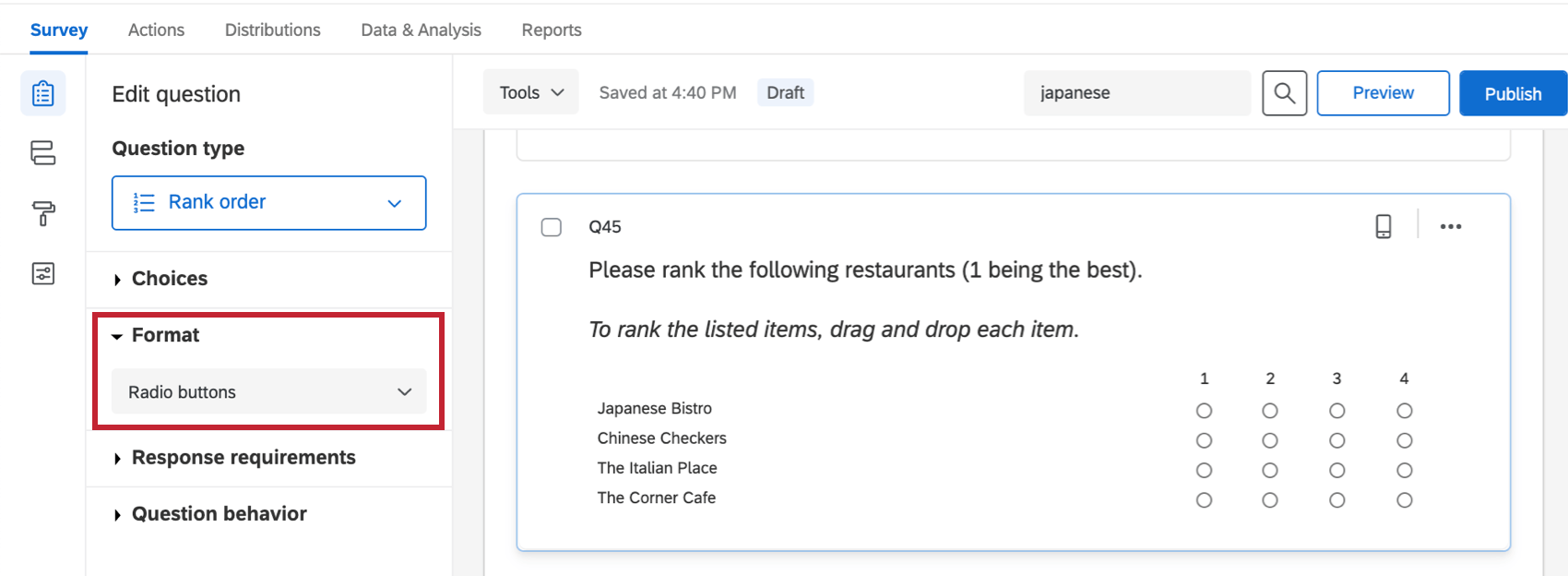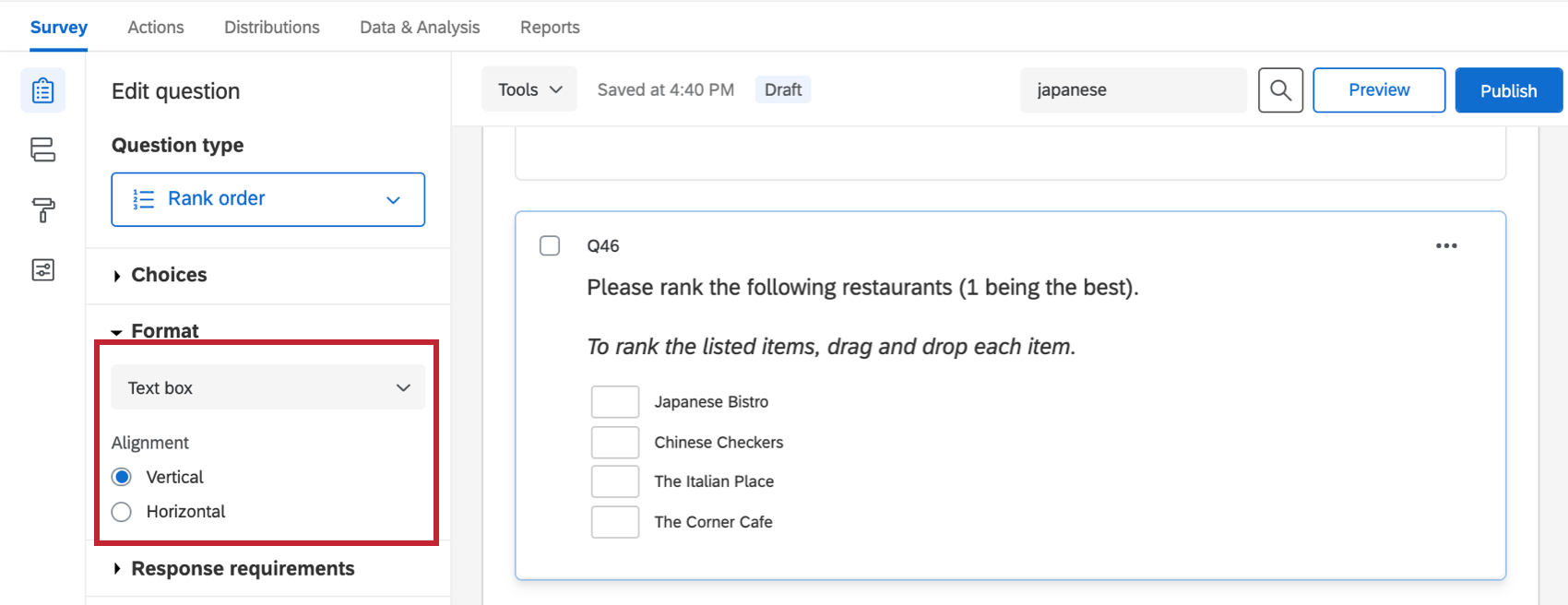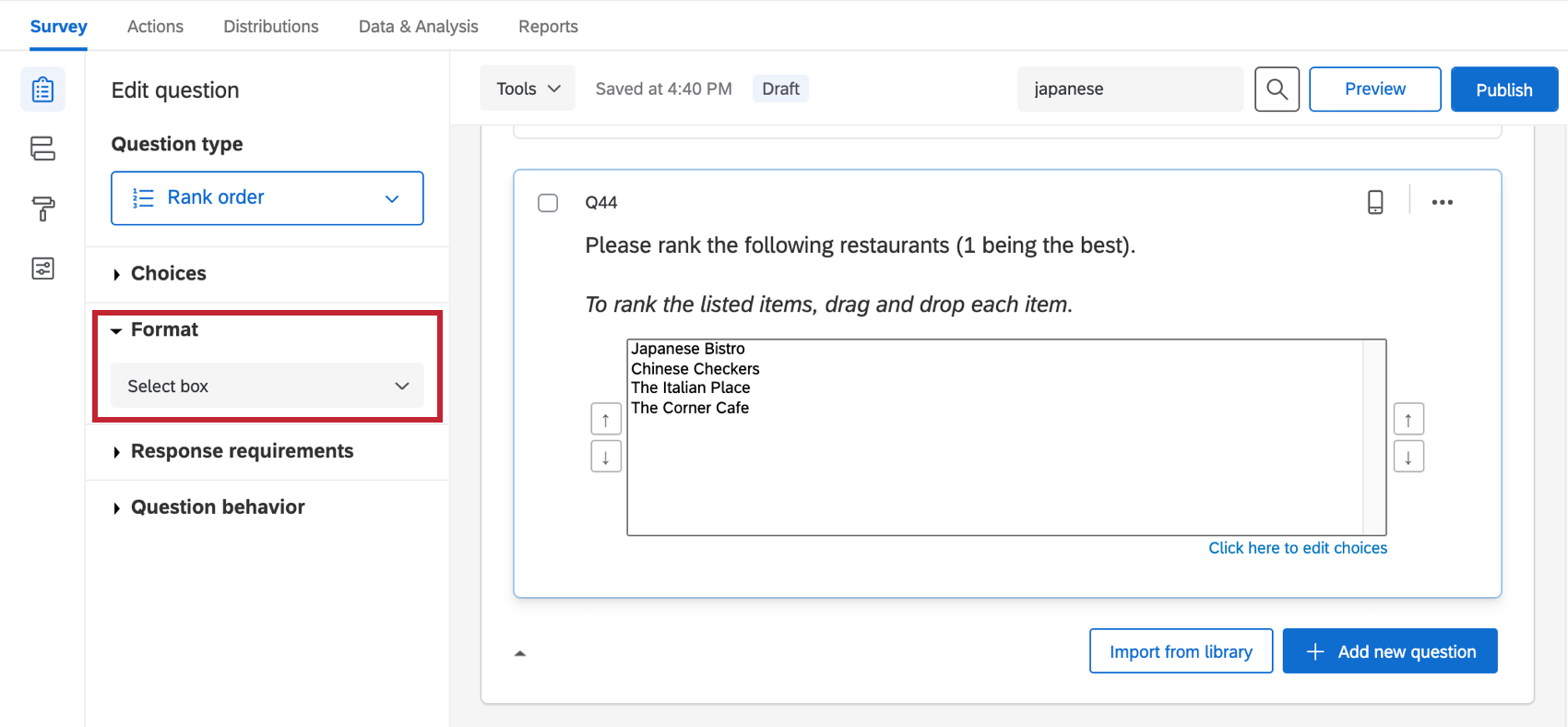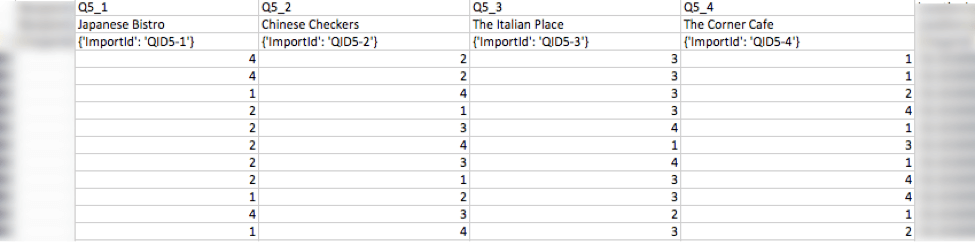Pregunta de orden de preferencia
Acerca de las preguntas de orden de preferencia
El tipo de pregunta de orden de preferencia proporciona a los encuestados la oportunidad exclusiva de clasificar un conjunto de elementos entre sí.
Formatos
Hay cuatro variaciones diferentes disponibles para el tipo de pregunta de orden de preferencia. Puede acceder a estas variaciones en el menú desplegable Formato en el panel de edición de preguntas.
Arrastrar y soltar
Con el tipo de arrastrar y soltar, los encuestados arrastran los elementos en su orden preferido. Esta variación es adecuada para listas más cortas en las que desea que los encuestados clasifiquen cada elemento.
Casillas de selección
Con el tipo de botón de opción, los encuestados seleccionan una clasificación para cada elemento a partir de columnas de clasificaciones posibles.
Casilla de texto
Con el tipo de casilla de texto, los encuestados escriben su clasificación preferida para las opciones proporcionadas. Se puede obligar a los encuestados a clasificar todas las opciones, algunas opciones o solo un rango seleccionado de opciones mediante la configuración de un Tipo de validación.
Cambiar el Alineación de los cuadros de texto seleccionando horizontal o vertical.
Seleccionar casilla
Seleccionar casilla es una alternativa a la clasificación de arrastrar y soltar. Los encuestados seleccionan elementos y luego los clasifican haciendo clic en las flechas para mover cada elemento hacia arriba y hacia abajo en la lista.
Para editar las opciones de este tipo, haga clic en Haga clic aquí para editar opciones en azul en la parte inferior derecha.
Validación
Algunas variaciones de orden de preferencia incluyen opciones de validación adicionales para brindarle más control sobre cómo sus encuestados pueden clasificar los elementos.
- Ir a Requisitos de la respuesta.
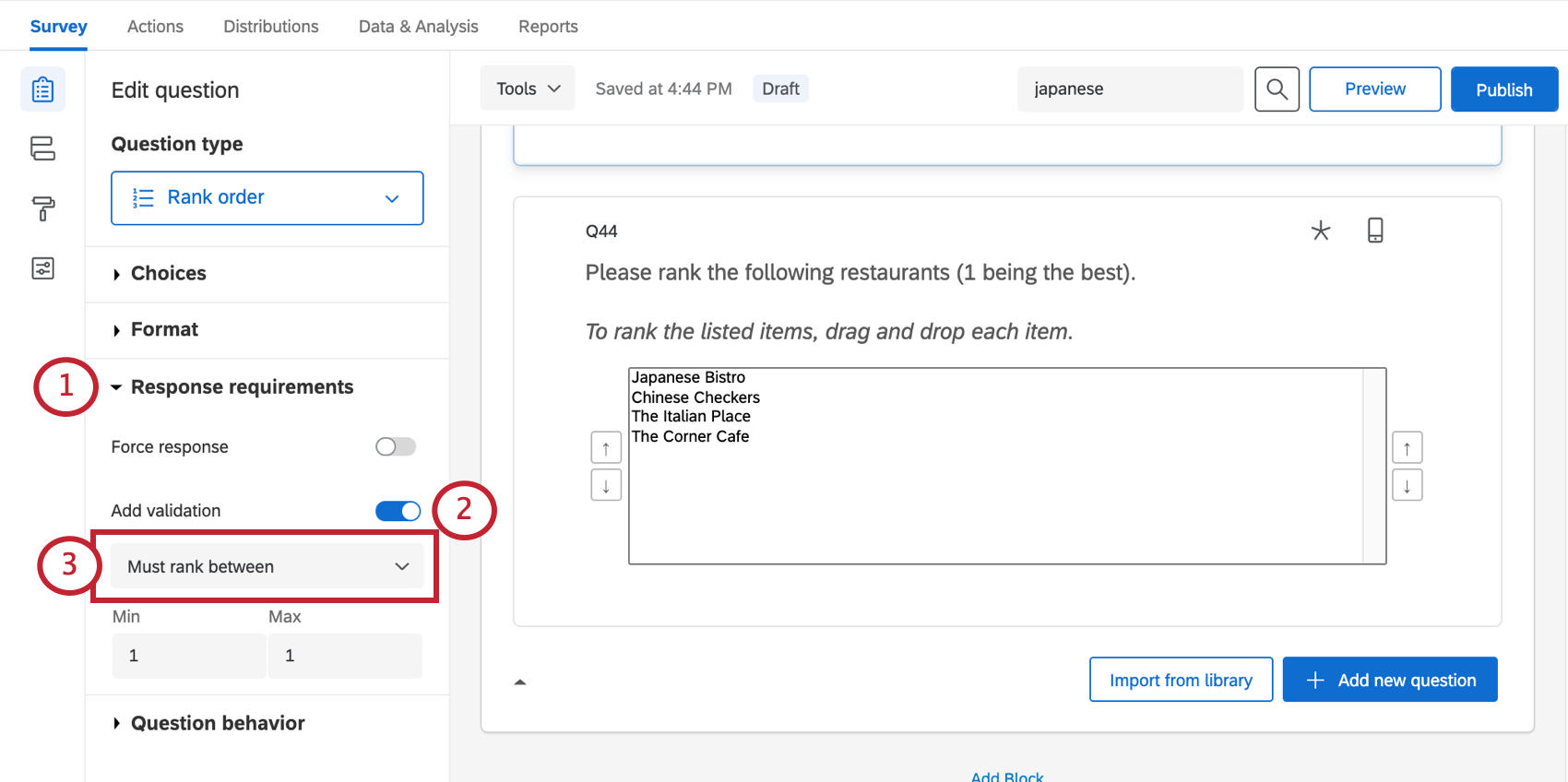
- Seleccione Añadir validación.
- Seleccione una de las siguientes opciones:
- Debe clasificar todo: Los encuestados deben clasificar todos los elementos para continuar con la encuesta o pueden elegir no responder la pregunta en absoluto. Esta opción no está disponible para el formato de pregunta en el que hay que arrastrar y soltar elementos.
- Debe estar entre: Los encuestados deben clasificar un número definido de elementos (usted establecerá el rango aceptado) o pueden elegir no responder la pregunta en absoluto. Esta opción no está disponible para los formatos de cuadro de selección y preguntas de arrastrar y soltar.
- Personalizado: consulte Personalizar validación. Esta opción está disponible para todos los formatos de pregunta.
Análisis de datos
Una vez recopiladas sus respuestas, Qualtrics ofrece varios métodos para crear informes tanto dentro como fuera de la plataforma. En las secciones Resultados, Informes, y Paneles de Resultados Secciones, puedes ver datos agregados con informes prediseñados, así como crear los tuyos propios. Desde la pestaña Datos y análisis puede ver y manipular sus respuestas de la encuesta de forma individual.
Visualizaciones
Las preguntas de orden de preferencia son compatibles con las siguientes visualizaciones de Resultados :
- Tabla simple
- Gráfico de barras
- Gráfico de líneas
- Gráfico circular
- Barra de desglose
- Tabla de estadísticas
- Gráfico de medición
Las preguntas de Orden de preferencia también son compatibles con lo siguiente Informes visualizaciones:
- Tabla de estadísticas
- Gráfico de medición
- Gráfico de barras
- Gráfico de líneas
- Gráfico circular
- Barra de desglose
- Tabla de resultados
- Tabla de datos
Para obtener más información sobre estas visualizaciones, visite las páginas de soporte de visualización vinculadas.
Formato de datos descargados
El conjunto de datos descargado para una pregunta de orden de preferencia incluye una columna para cada elemento que se clasifica. En cada columna verás la clasificación que cada participante recibió con ese artículo en particular.